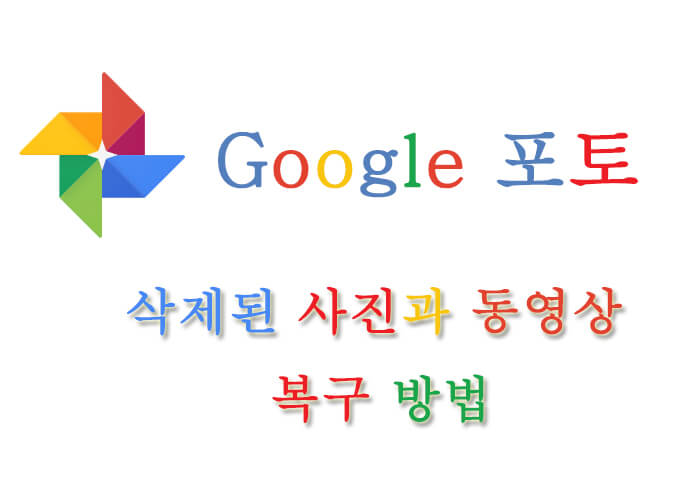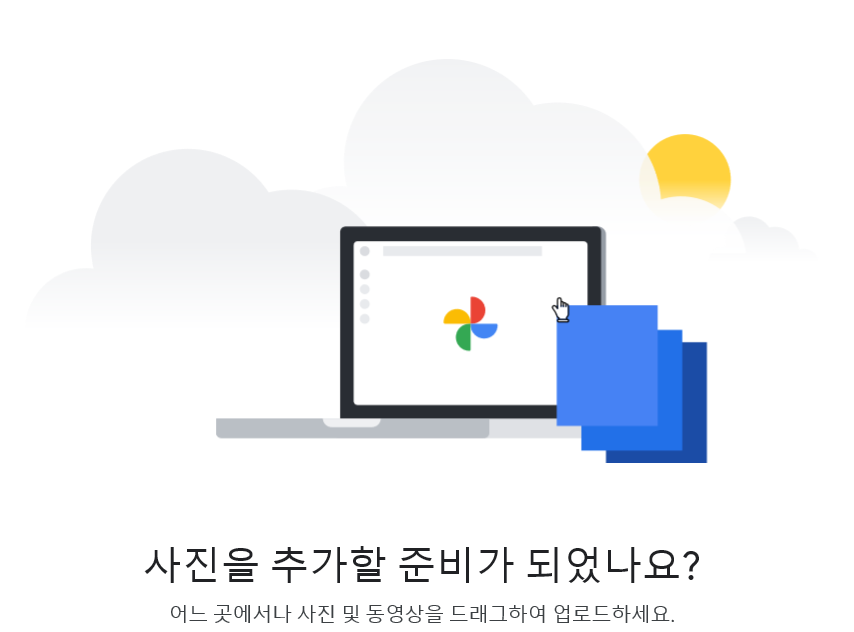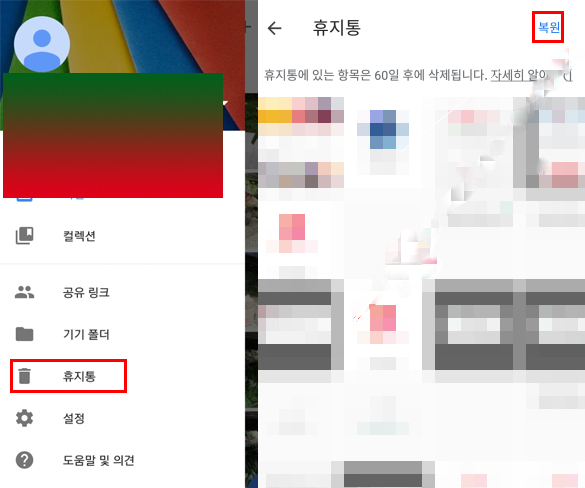구글 픽셀 1휴대 전화는 구글 포트에 사진과 동영상 백업의 무제한을 제공되고 있다.컴퓨터에 소중한 사진을 백업 받아 놓지만 SSD는 한번 날아가면 끝장이라 두려움이다.HDD가 보다 안전하고 NAS환경을 정비할 수 있지만 복잡하다.그래서 이것을 제외하면 가장 안전한 것이 대기업(구글, 애플 등)의 Cloud저장 공간이다.그래서 나도 구글 포토에서 구글 Cloud에 사진과 동영상을 백업하고 있기 때문에 구글 픽셀 1스마트 폰을 구입하고 환경 설정을 진행했다.셋업 하는 방법은 검색하면 잘 나오는데 대략 다음과 같은 맥락에서 사진이나 동영상이 백업된다.메인 폰 → OneDrive에서 백업 → OneSync에서 픽셀 1에 다운&OneDrive에서 사진 삭제 → 픽셀 1이 구글 포토에서 자동 백업, 그런데 잘못 설정하면”메인 폰 → OneDrive에서 백업 → OneSync에서 픽셀 1에 다운&OneDrive에서 사진 삭제”과정에서 메인 폰 사진까지 삭제되어 사태가 일어난다.
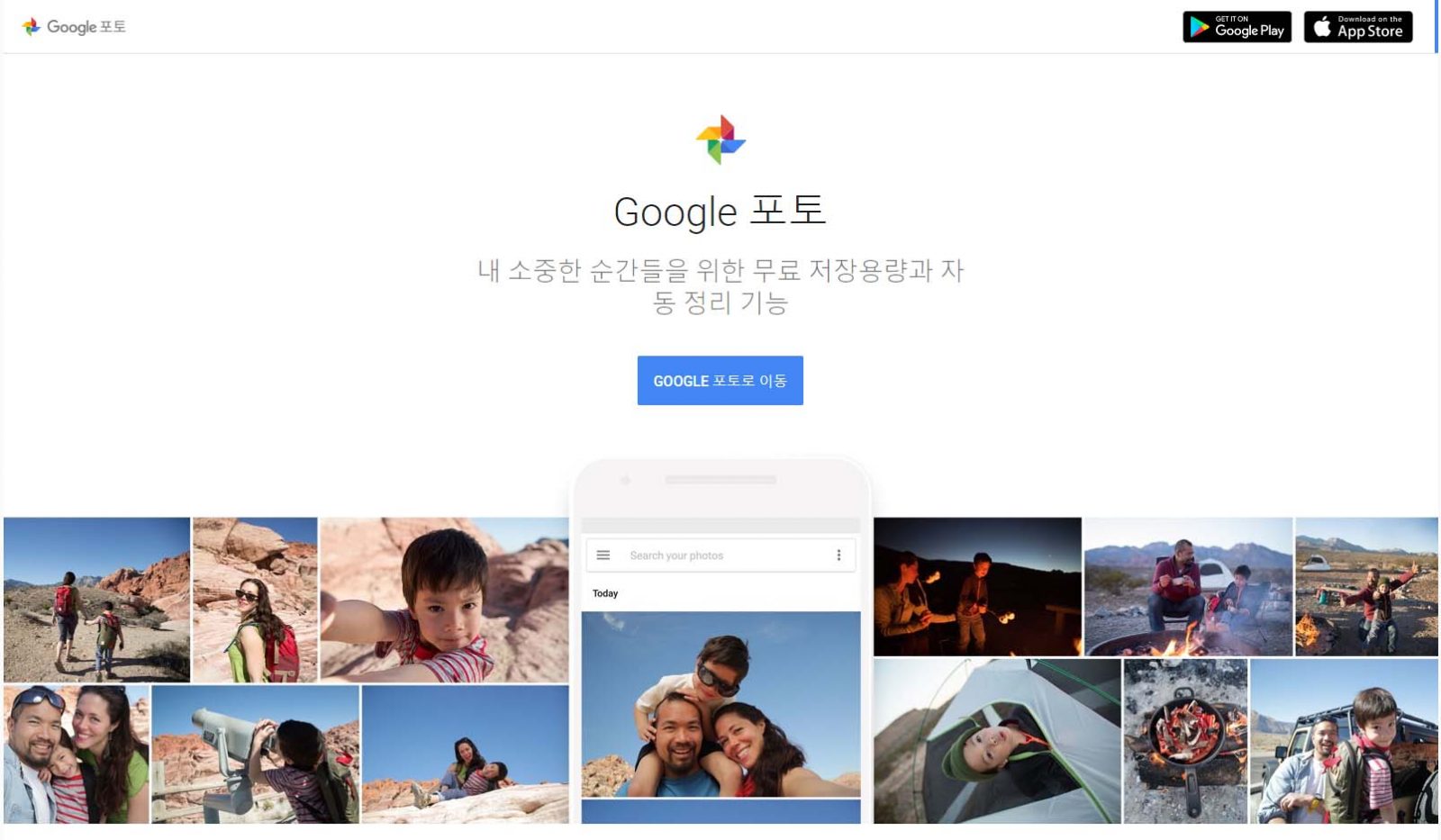
(백업하려다 원본까지 날려버리는 대략 난감한 상황…) 어떤 설정을 잘못했기 때문에 어떻게 재설정을 해야 하는지에 대해 알아본다.

§원인§OneDrive백업이 아닌 동기를 취했다.OneDrive앱 →과 →의 설정 메뉴에 들어 카메라 백업 설정을 해야 한다.그런데 카메라 백업이 아니라 화랑 동기화에서 잘못 설정하는 경우가 있다.갤러리 동기화는 문자 그대로 OneDrive와 폰의 갤러리가 동기화되는 것이며, 한편 파일이 삭제될 것으로 동기화되었고 다른 한편에서도 삭제되고 만다.1. 혹시 OneDrive앱 → 나 → 설정에 카메라 백업 메뉴가 있으면 화랑 동기화를 해제하고 카메라 지원을 활성화시켜야 한다.2. 카메라 백업 메뉴가 없는 경우가 있는데(내가 이 때문에 굉장히 스트레스를 받아 설정을 했다.)안드로이드 OS가 업데이트된 것에 의해서, OneDrive에 개인 계정만 사용할 때 더 이상 카메라 백업을 지원하지 않는 경우가 있는 것으로 보인다.카메라 백업 메뉴가 나오도록 하려면 OneDrive앱에 계정 하나를 추가로 로그인(회사나 학교의 계정) 해야 한다.※개인 계정과 동시에 OneDrive앱에 로그인하려면 회사나 학교의 계정이 필요하다.킹을 받은 포인트.)학교의 계정에서 계정을 추가하면 제 → 설정 메뉴에 “카메라 백업”을 할 수 있다.

계정 추가 후 설정에서 생성된 카메라 백업 메뉴
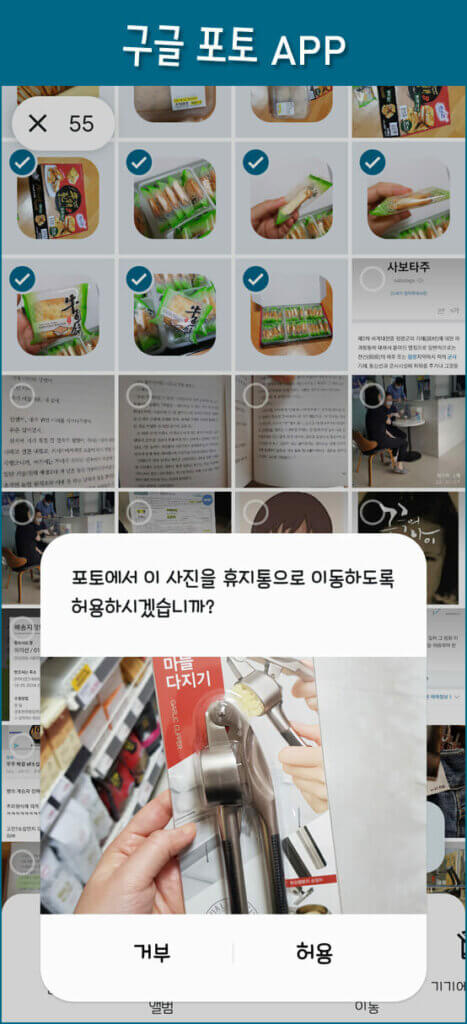
카메라 백업을 통해 메인폰 사진과 동영상을 OneDrive에 올리면 복사본을 올리는 것이기 때문에 OneDrive에서 사진을 삭제해도 메인폰 원본 사진이 지워지지 않는다.

구글 픽셀1을 이용해 구글 포토 무제한 업로드 백업을 설정할 때 메인폰 사진과 동영상이 삭제돼버리는 문제 해결 방법에 대해 알아봤다.잘못 설정하지 말고 소중한 우리의 추억이 담긴 사진과 동영상을 지키자.
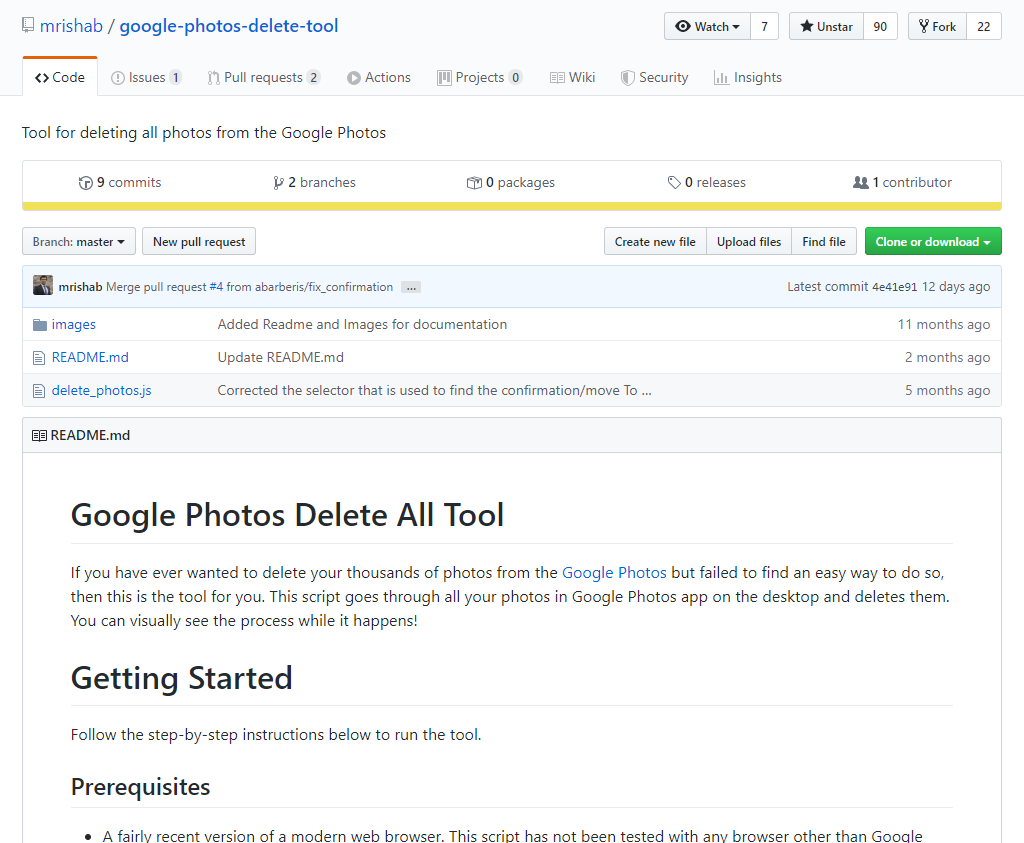
[함께 읽으면 좋은 글]ChatGPT구독을 싸는 방법(부가세 제외 주소 설정)블로그의 글 작성용 태블릿 구입 리뷰(갤럭시 탭 S5e중고)AnyDesk무인 액세스 허가 메뉴가 없는 경우 해결 방법